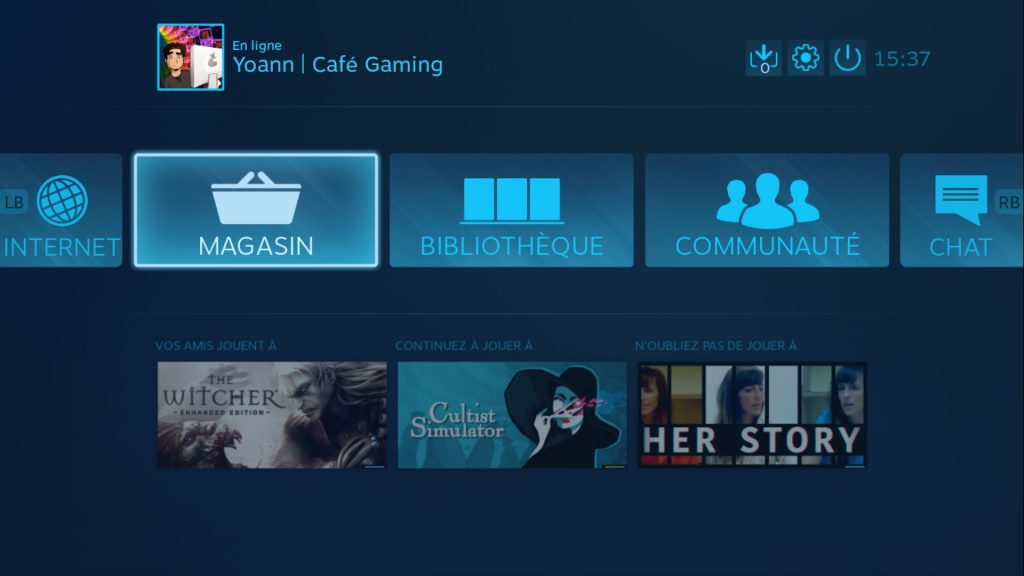L’application Steam Link, qui permet de jouer aux jeux de sa bibliothèque Steam sur son écran de télévision, est désormais disponible en beta sur Freebox Mini 4K (et les autres appareils Android TV).
Transformez votre Freebox Mini 4K en véritable console de jeux déportée ! Si vous disposez déjà d’un PC ou d’un Mac avec Steam installé, vous pouvez « streamer » vos jeux sur votre Freebox Mini 4K et y jouer ainsi sur votre télévision, à l’aide d’un pad et de l’interface Big Picture.
On vous indique la marche à suivre ! Avant toute chose, assurez-vous de disposer d’une manette USB ou Bluetooth avant de continuer. Cela sera nécessaire pour jouer dans de bonnes conditions.
Steam Link, comment ça marche ?
1) Installez Steam Link sur votre Freebox Mini 4K en passant par ce lien sur le Play Store ou, directement sur votre Freebox dans le Play Store en recherchant « Steam Link (BETA) ».
2) Assurez-vous que Steam est bien installé, lancé et mis à jour sur votre PC ou Mac. Votre ordinateur doit être connecté au même réseau que votre Freebox.
3) Lancez Steam Link sur votre Freebox. Au premier lancement, il vous sera demandé d’appairer votre manette, qu’il s’agisse d’un Steam Controller officiel ou d’un périphérique Bluetooth standard. Pour cela, vous devez retourner dans le menu d’accueil de la Freebox, section Paramètres > Ajouter un accessoire, puis revenir à Steam Link. Bien que ce ne soit pas précisé, vous pouvez également brancher un pad USB (ou passer cette étape et continuer à l’aide de votre télécommande, si vous souhaitez seulement tester le streaming).
4) Sélectionnez le nom de l’ordinateur où Steam est installé et sur lequel vous voulez jouer. La première fois, un test de connexion se lance afin de déterminer (voir section Big Picture, trucs et astuces plus bas).
5) C’est terminé ! Vous pouvez maintenant lancer le streaming depuis votre PC ou Mac et commencer à jouer. Rappelez-vous qu’à tout moment, vous pouvez accéder à la configuration via le menu Paramètres de Steam Link.
Big Picture, trucs et astuces
- En lançant le streaming, vous accéderez à l’interface Steam Big Picture, adaptée aux grands écrans. Il s’agit de votre centre d’accueil à partir duquel vous pouvez gérer, télécharger, lancer vos jeux (dans la Bibliothèque), ou même en acheter de nouveaux (dans le Magasin).
- Par défaut, Steam vous permet de repérer les jeux spécialement adaptés aux manettes : vous pouvez les lancer et y jouer sans aucune configuration préalable. Sachez cependant que les jeux prévus pour être initialement joués au clavier et à la souris peuvent être adaptés au pad. Sur la fiche du jeu, cliquez sur Gérer > Configuration du contrôleur. De là, vous pouvez télécharger des profils de contrôle uploadés par la communauté, ou créer le vôtre !
- Même s’il n’est pas initialement pensé pour ça, Steam Link peut aussi faire office de navigateur web officieux pour la Freebox Mini 4K ! Dans le menu principal de Big Picture, sélectionnez Internet. Ce navigateur est adapté à la navigation au pad et à l’affichage sur un écran de télévision.
- Steam Link devrait fonctionner en Wi-Fi. Cependant, si vous constatez des saccades, un délai trop important ou que vous désirez simplement profiter d’une meilleure qualité d’image, essayez de brancher votre Freebox Mini 4K et votre ordinateur hôte en Ethernet.
C’est à peu près tout ce qu’il y a à savoir sur Steam Link. Bonnes parties !